Visual studio C++ MFC之列表控件CListCtrl Control
背景
本篇旨在MSDN帮助文档下总结列表控件CListCtrl Control的使用,并列出碰到的具体问题。
正文
列表型控件List Control的类是ClistCtrl,具体成员对象详见链接,以下则描述一些典型应用。
-
列表型控件的创建
当然,所有控件均有两种实现方式,一是在对话框模版中直接将控件List Control拖入对应的窗口上,另一种则是通过ClistCtrl内的成员函数Creat(..)来创建。本文只记录前者,避免过于繁琐。当然也可以根据Creat(...)函数的参数来创建,详见第三部分的关于鸡啄米博客的参考链接。
为了能对添加的列表型控件进行操作,因此需要在对应的属性控件添加变量——在对应的窗口的树形控件右击选择添加变量,取一个变量名,此处为m_Devinfolist,至此则由VS自动创建了该控件的控制变量m_Devinfolist。 -
在列表型控件上添加元素
- 获取列表型控件的大小,调用函数GetClientRect function(..),
CRect Rect;
m_devinfoList.GetClientRect(&Rect);
* 为列表型控件定义风格,调用函数[SetExtendedStyle(..)](https://msdn.microsoft.com/en-us/library/c7ezbf7b(v=vs.110).aspx),
// 参数类型为 DWORD dwNewStyle
m_devinfoList.SetExtendedStyle(LVS_REPORT|LVS_EX_FULLROWSELECT|LVS_EX_GRIDLINES);
dwNewStyle定义的既是列表风格,LVS_REPORT则代表list风格为列表型——list控件有四种风格;Icon/ Small Icon/ List/ Report。本例程使用的是Report类型。
LVS_EX_FULLROWSELECT代表当一列被选择时,该列均会高亮显示。
LVS_EX_GRIDLINES则表示有网格。
* 为列表型控件添加列,调用函数InsertColumn(..),
/*
参数 1:新创建的列索引,0为起始值;
参数 2:列显示的名称;
参数 3:文字的对齐方式,有LVCFMT_LEFT, LVCFMT_RIGHT, LVCFMT_CENTER三种选项;当列为第0项的时候,这个参数不起作用。若要其起作用,可以先创建,然后删除它,再重新创建就起作用了。
参数 4:列的宽度,这个时候上一步获得的控件大小的值就起作用了;
参数 5:此列的子项个数,后面会调用InserItem,因此,此处为0。
*/
m_devinfoList.InsertColumn(0, _T("设备参数名称"), LVCFMT_CENTER, Rect.Width()/5, 0);
m_devinfoList.InsertColumn(1, _T("设备参数值"), LVCFMT_LEFT, (Rect.Width()/5)*4, 0);
* 在树形控件上添加子项,调用函数[InsertItem(..)](https://msdn.microsoft.com/en-us/library/8b9s12fc(v=vs.110).aspx),
/*此函数有4个函数原型,此处我调用的函数原型为
int InsertItem(int nItem,LPCTSTR lpszItem );
参数1:插入Item的索引,0为起始值。这个可以理解为行数。
参数2:插入的Item的名称
*/
m_devinfoList.InsertItem(0,_T("Node ID"));
m_devinfoList.InsertItem(1,_T("软件版本信息"));
m_devinfoList.InsertItem(2,_T("硬件版本信息"));
m_devinfoList.InsertItem(3,_T("设备类型"));
m_devinfoList.InsertItem(4,_T(""));
m_devinfoList.InsertItem(5,_T("设备状态"));
m_devinfoList.InsertItem(6,_T("主机输入参数"));
m_devinfoList.InsertItem(7,_T("主机输出参数"));
m_devinfoList.InsertItem(8,_T("主机输入数据"));
m_devinfoList.InsertItem(9,_T("主机输出数据"));
此时,即创建出来了一个2列10行的列表,如下图所示:

* 在第二列下面添加文字,调用函数[SetItemText(..)](https://msdn.microsoft.com/en-us/library/sya0wk5k(v=vs.110).aspx),
/*此函数的原型为
BOOL SetItemText(int nItem,int nSubItem,LPCTSTR lpszText );
参数1:Item的索引,可以理解为哪一行;
参数2:子索引,可以理解为哪一列;
参数3:要设置的文字。
*/
m_devinfoList.SetItemText(0, 1, CstrNodeid);
m_devinfoList.SetItemText(1, 1, _T("Version 0.0.1"));
m_devinfoList.SetItemText(2, 1, _T("Version 0.0.1"));
m_devinfoList.SetItemText(3, 1, _T("IO设备"));
m_devinfoList.SetItemText(4, 1, _T(""));
m_devinfoList.SetItemText(5, 1, _T("初始化状态"));
m_devinfoList.SetItemText(6, 1, _T("01 08 02 16"));
m_devinfoList.SetItemText(7, 1, _T("03 08 04 16"));
m_devinfoList.SetItemText(8, 1, _T("0F 13 32"));
最终的效果如下:
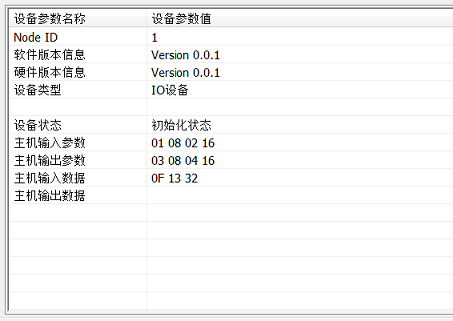
- 单击列表型控件,获取鼠标单击的行数值,并获取对应行对应列的文本。
- 首先在列表型控件上右击添加事件处理程序,消息类型选择
NM_CLICK,类列表选择控件所在的对话框类,生成代码
- 首先在列表型控件上右击添加事件处理程序,消息类型选择
void CwzCANDeviceExploer001Dlg::OnNMClickdevshowList(NMHDR *pNMHDR, LRESULT *pResult)
{
LPNMITEMACTIVATE pNMItemActivate = reinterpret_cast<LPNMITEMACTIVATE>(pNMHDR);
*pResult = 0;
// TODO: 在此添加控件通知处理程序代码
*pResult = 0;
}
* 在上述代码内调用函数[GetNextItem(..)](https://msdn.microsoft.com/en-us/library/aa9fthz4(v=vs.110).aspx)来获取鼠标单击列表型控件的行数,
//该函数的原型为
int GetNextItem(int nItem, int nFlags) const;
/*
函数功能:从指定的Item(行数)开始搜索符合flag标识条件的行,并返回Item的索引值(行数)
参数1:从哪个Item(行数)开始,-1代表找到第一个符合flag标识条件的Item。
参数2:LVIS_SELECTED代表被选中的Item,还有LVNI_FOCUSED,获取焦点的Item等等。
*/
int selpos = m_devinfoList.GetNextItem(-1,LVIS_SELECTED);
解析selpos即可知道用户单击的是列表哪一行,接着调用函数GetItemText(..),
// 该函数有两个函数原型,此处我调用的函数原型为
CString GetItemText(int nItem, int nSubItem) const;
/*
参数1: 哪个Item(哪一行);
参数2: 哪个SubItem(哪一列)。
*/
Cstring Cstrinfo;
Cstrinfo = m_devinfoList.GetItemText(0, 1);
至此即可实现单击列表型控件,获取鼠标单击的行数值,并获取对应行对应列的文本。
参考链接:
- 鸡啄米的博客VS2010/MFC编程入门之二十八(常用控件:列表视图控件List Control 上);
- 鸡啄米的博客VS2010/MFC编程入门之二十九(常用控件:列表视图控件List Control 下);
- Msdn帮助文档CListCtrl Class;
至此记录完毕。
记录时间:2017-2-22
记录地点:深圳WZ



